
Dustin Hudson
0
2361
100
Il DNS, o un Domain Name System, è fondamentalmente ciò che risolve i nomi dei siti Web nei rispettivi indirizzi IP. Quindi, se stai riscontrando un problema sul Mac in cui il server dei nomi non si risolve correttamente o se desideri che una modifica DNS venga notata dal tuo sistema, potresti dover ripristinare e svuotare la cache DNS in macOS Sierra. Questo può tornare utile, se hai apportato modifiche al tuo file / etc / hosts e desideri che le modifiche vengano registrate senza riavviare il Mac. Così, se vuoi reimpostare e svuotare la cache DNS sul tuo Mac, ecco come farlo:
Ripristina e svuota / svuota la cache DNS in macOS Sierra
La procedura di reimpostazione e svuotamento della cache DNS chiara in macOS è in realtà molto semplice. Tutto ciò che serve è inserire un comando nel Terminale e il gioco è fatto. Bene, tecnicamente, sono due comandi in una riga. Se desideri svuotare la cache DNS su un Mac, procedi nel seguente modo:
1. Avvia Terminale e digita "sudo dscacheutil -flushcache; sudo killall -HUP mDNSResponder“.
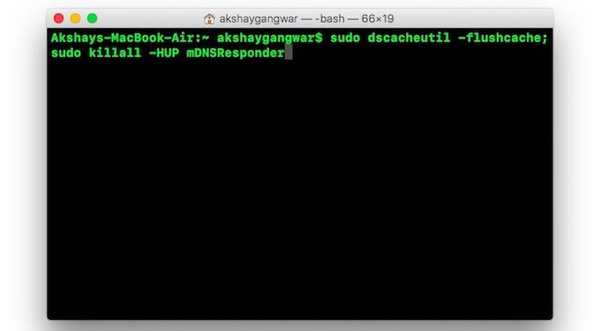
2. Ti verrà richiesto di inserire una password. Inserisci la password di accesso al Mac qui e premi Invio.
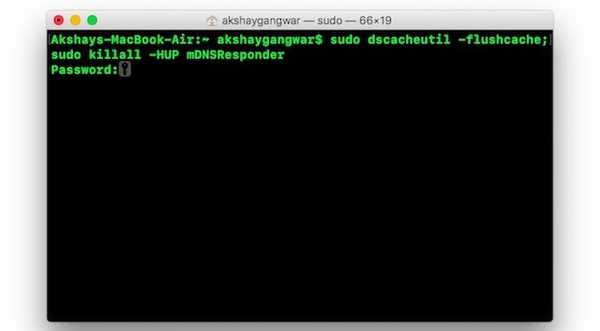
Bene, hai ripristinato correttamente e svuotato la cache DNS su macOS Sierra. In caso di problemi con i server dei nomi e simili, ora dovrebbero essere risolti. Puoi provare a fare un "scavare"O un"nslookup"Su un sito Web desiderato, per vedere se i tuoi problemi DNS sono stati risolti.
Utilizzo di dig per controllare i tempi delle query
Spesso, se le tue impostazioni DNS sono incasinate o se hai un DNS semplicemente troppo lento, potresti essere lasciato a chiederti cosa sta succedendo. Per verificare se il tuo DNS funziona correttamente, puoi utilizzare il comando "dig" nel Terminale:
1. Avvia Terminale e digita "dig beebom.com“. È possibile utilizzare il nome per qualsiasi sito Web al posto di beebom.com.
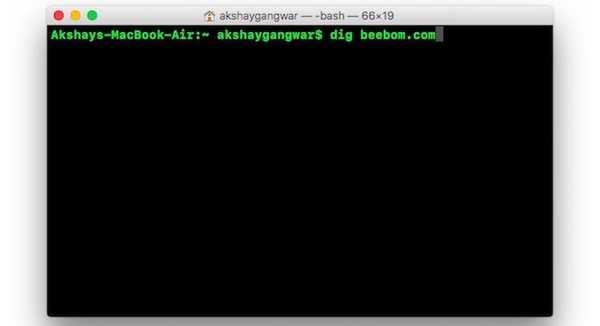
2. Nei risultati, è possibile controllare il "Tempo di interrogazione“. Se ritieni che il tempo di query per il sito Web sia troppo elevato, devi modificare le impostazioni DNS di macOS e impostare un server DNS come Google DNS.
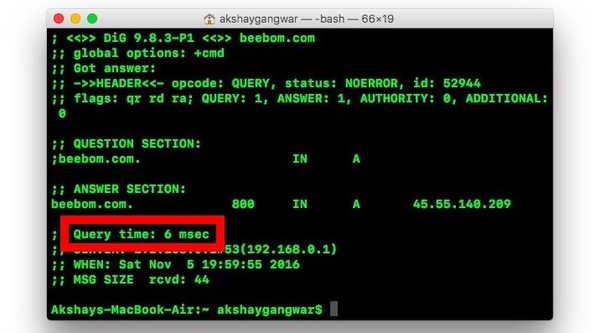
Dopo aver modificato il server DNS, è possibile eseguire nuovamente il comando dig per verificare se sono stati apportati miglioramenti. A meno che non ci sia un problema con il tuo ISP, cambiare DNS in Google DNS o OpenDNS dovrebbe davvero aiutare.
VEDERE ANCHE: Come modificare le icone su Mac senza app di terze parti
Ripristina e svuota la cache DNS per risolvere i problemi DNS
Puoi ripristinare e cancellare la cache DNS in macOS Sierra per risolvere la maggior parte dei problemi DNS che potresti incontrare. Il metodo menzionato nell'articolo funziona per Mac OS X 10.10.4+ e anche su macOS Sierra. In caso di problemi con i comandi che ho citato, non esitare a farmelo sapere nella sezione commenti in basso.















